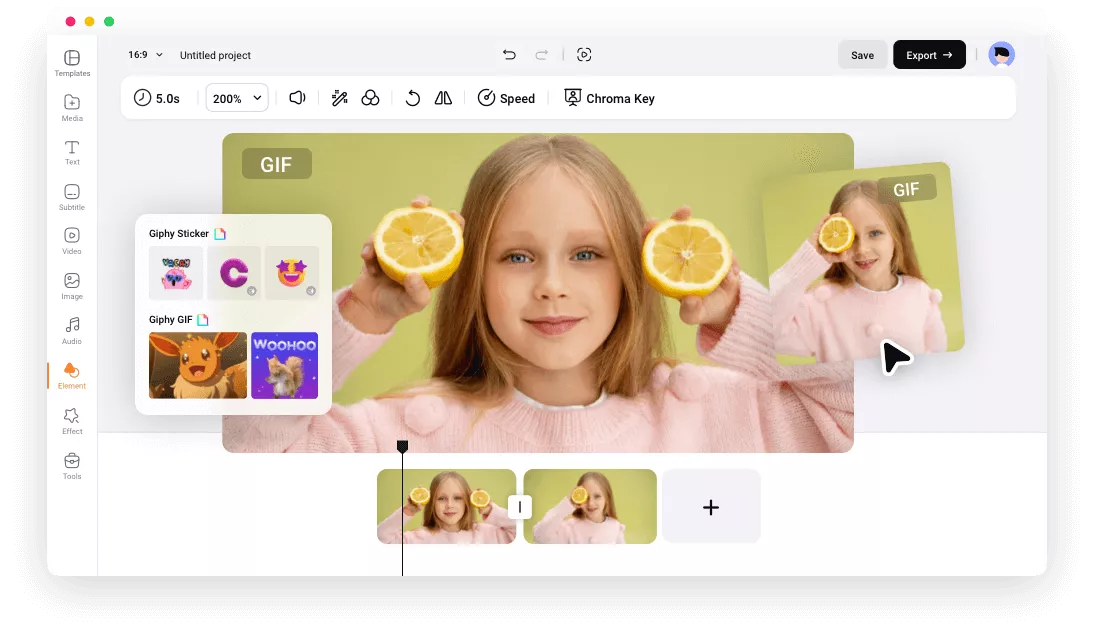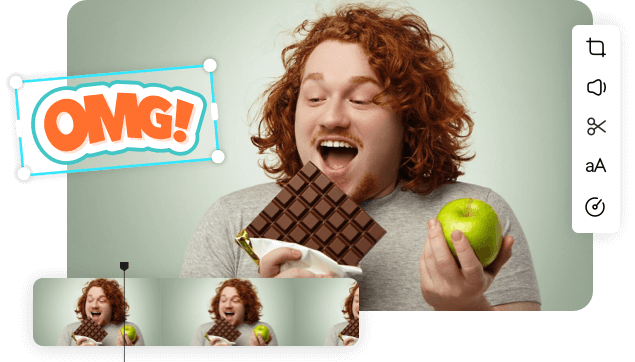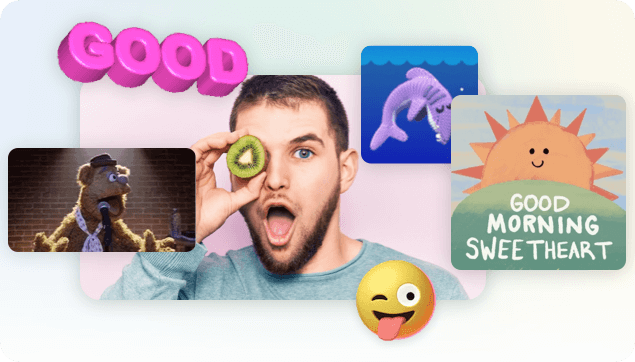为什么使用FlexClip合并工具
完全免费
使用FlexClip合并GIF是完全免费的。不仅如此,其他的GIF编辑工具也都可免费试用。
全程无广
您能找到的大部分GIF合并工具都带有讨厌的广告。然而,FlexClip能为您提供无广的GIF合并体验。
纯在线工具
无需下载消耗大量CPU的软件来组合您的GIF。使用FlexClip, 就在浏览器上合并GIF吧!
please input title
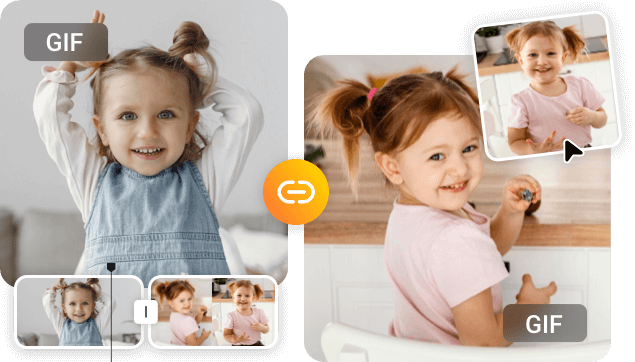
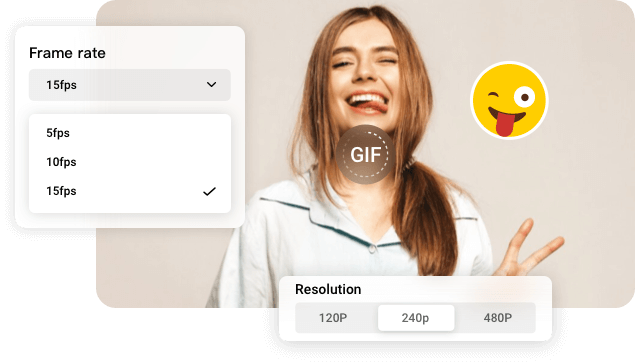
如何合并多张GIF
- 1
上传GIF
将您需要合并的GIF上传至FlexClip。如果没有合适的资源,您还可以使用GIPHY的资源。
- 2
合并GIF
将GIF拖拽至FlexClip时间线并调整他们的顺序。这会将您的GIF依次组合起来。相反,如果您去到媒体部分,点击添加为图层按钮,您就会创建一个GIF拼贴。
- 3
下载为GIF
设定分辨率和帧率,下载合并好的GIF。
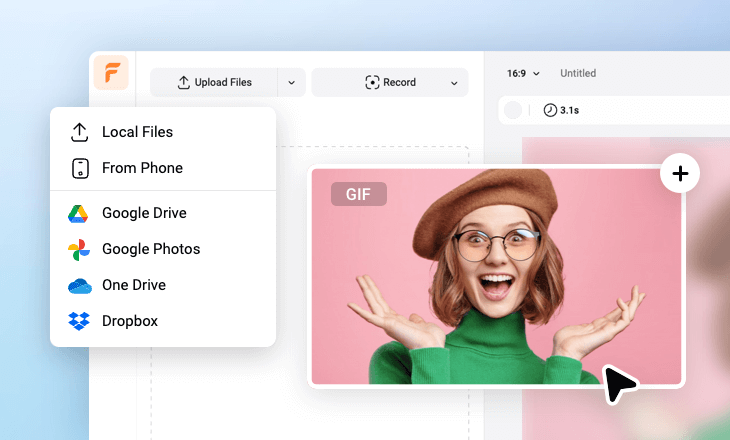
常见问题
1. 如何创建GIF拼贴?
用多个GIF创建一个拼贴非常简单。将GIF上传至FlexClip, 单击添加为图层按钮,然后调整其位置,持续时间,和大小。
2. 怎么样将两张照片做成一个GIF?
将两张照片做成一个GIF, 您首先需要将这些照片上传至FlexClip, 编辑他们的大小,位置,动画,然后导出为GIF。
3. 如何将一张照片添加到GIF上?
要将照片放入GIF上,只需将照片和GIF上传至FlexClip。首先拖拽GIF到时间轴上,然后点击图片右下方的添加为图层。照片就成功被添加到GIF上了。